Разница между файловыми системами NTFS, FAT, FAT32 и exFAT
Такие термины, как файловые системы NTFS и FAT,(NTFS and FAT file systems) могут показаться некоторым синонимами. Это потому, что многие из нас не знают точного определения этих терминов. В этом посте мы попытаемся ответить на несколько таких вопросов, как «Что такое файловые системы FAT , FAT32 , ex FAT и NTFS и в чем разница между ними».
NTFS, FAT, FAT32, exFAT
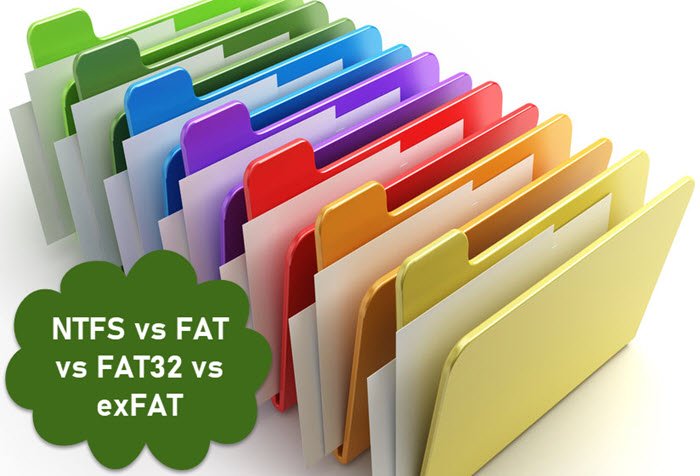
В операционной системе используются файловые системы NTFS и FAT, но NTFS поддерживает(NTFS) большие размеры (FAT)файлов(NTFS) и томов и обеспечивает эффективную организацию данных по сравнению с другими файловыми системами.
Что такое файловые системы FAT , FAT32 , ex FAT и NTFS ?
NTFS и FAT — это файловая система, представляющая метод организации и хранения данных на диске. Эти файловые системы также определяют, какие типы атрибутов могут быть прикреплены к файлу, такие как имена файлов, разрешения и другие атрибуты.
файловая система FAT
Аббревиатура FAT означает таблицу размещения файлов( File Allocation Table) . Это простая файловая система, изначально разработанная для небольших дисков и простых структур папок. Короче говоря, это метод организации, таблица размещения файлов, которая находится в начале тома. На случай неудачи сохраняются две копии таблицы для защиты тома.
FAT32 является стандартом де-факто. Однако есть ограничение этого стандарта. Размер отдельных файлов на диске FAT32 не может превышать 4 ГБ. Кроме того, раздел FAT32 должен быть меньше 8 ТБ. По этой причине FAT32 считается подходящей для USB -накопителей или внешних носителей, но не для внутреннего диска.
файловая система exFAT
Как следует из названия, exFAT — это аббревиатура от « Расширенная таблица размещения файлов(Extended File Allocation Table) ». Это обновленная версия FAT32 , созданная Microsoft . Она похожа на файловую систему FAT32 , но не имеет ограничений файловой системы FAT32 , т.е. это позволяет пользователям хранить файлы гораздо большего размера, чем 4 ГБ, разрешенные FAT32 .
файловая система нтфс
NTFS в основном создавалась с целью снятия ограничений файловых систем FAT . Кроме того, включите надежную защиту. Таким образом, файловая система NTFS предотвращает несанкционированный доступ к содержимому файлов, применяя систему шифрования под названием Encryption File System , которая использует безопасность с открытым ключом.
Помимо вышеперечисленного, файловая система FAT не может открывать файлы, в именах которых используются неанглийские буквы. Это ограничение снято NTFS . Он может использовать любые символы UTF . Таким образом, его можно легко назвать, используя даже сложные языки, такие как хинди(Hindi) , корейский(Korean) или кириллица(Cyrillic) .
Прочтите(Read) : Объяснение быстрого и полного форматирования .(Quick Format vs Full Format)
Разница между файловыми системами NTFS , FAT , FAT32 и ex FAT
Система FAT в лучшем случае поддерживает файлы размером до 4 ГБ. NTFS может иметь файлы размером до 16 ТБ. NTFS быстрее, позволяет использовать расширенные имена файлов, иностранные символы и обеспечивает повышенную безопасность благодаря шифрованию файлов. FAT не совместима с последней версией Windows и не имеет функций безопасности, имеющихся в более современной файловой системе NTFS . Другие отличия:
NTFS
- Поддержка дисков от 40 ГБ до 2 ТБ. Файлы более ГБ.
- Разрешает расширенные имена файлов, иностранные символы.
- Имеет сильно искалеченную систему обслуживания в chkdsk.
- Chkdsk очень медленный.
- Повышенная безопасность с шифрованием файлов
- Быстрее на дисках менее 40 ГБ.
- Небольшие файловые кластеры, 4 КБ.
- Сжатие для уменьшения места на диске.
- Разрешения пользователя(User) для файлов и папок.
- Копии файлов «отменяются», если прерванный кластер очищается.
- Небольшие файлы хранятся в таблице основных(Master) файлов в начале диска.
ТОЛСТЫЙ
- Не совместим с последней версией Windows
- Поддержка дисков от 32 МБ до 2 ТБ
- Особенности лучше, больше и интерактивные утилиты восстановления
- Проверка работы диска выполняется быстро
- Просто место для ОС для чтения файлов
- Быстрее на дисках менее 10 ГБ ( размер кластера FAT 16 составляет 32 КБ)(FAT 16)
- Цепочки кластеров, содержащие данные из прерванных копий, помечаются как поврежденные
- Таблица Master File(Master File) отделена от файлов.
ЖИР 32
- Не хватает(Lacks) функций безопасности, имеющихся в более современной файловой системе NTFS .
- Не удается установить современные версии Windows (поскольку файл имеет большой размер и может быть установлен на диски, отформатированные в NTFS ).
exFAT
- Доступ к дискам exFAT можно получить в Linux , установив соответствующее программное обеспечение.
- Работает со всеми версиями Windows и современными версиями Mac OS(Mac OS X) X.
Надеюсь, это проясняет дело.
Краткое чтение(Quick read) : Как изменить размер кластера жесткого диска(How to change Hard Disk Cluster Size) .
Related posts
Как сбросить разрешения NTFS file в Windows 10
FAT32, exFAT или NTFS? Как отформатировать SD-карты, карты памяти и жесткие диски
Reopen Недавно закрытые папки, файлы, программы, окна
Что такое Windows.edb file в Windows 10
Что такое PLS file? Как создать PLS file в Windows 11/10?
Error 0x800700AA, запрошенный ресурс используется при копировании
Tridnet: Identify неизвестен file type без расширений в Windows
Как удалить Files and Folders в Windows 10
Атрибут Changer: бесплатное программное обеспечение для изменения file & folder attributes
Delete Files Permanently Использование бесплатного File Shredder software для Windows
Как открыть или выдавать .tar.gz, .tgz или .gz. Файлы в Windows 10
Hiberfil.sys, Pagefile.sys & New Swapfile.sys file - Windows 10
File Blender - портативный бесплатный File Converter software для ПК Windows 10
Как открыть файлы PSD без Photoshop
Remove virus от USB Flash Drive с использованием Command Prompt or Batch File
Как конвертировать PDF на MOBI на Windows 10
Encrypt Files or Text легко с VSEncryptor для Windows PC
Что такое PPS file? Как конвертировать PPS на PDF в Windows 11/10?
Junk Files в Windows 10: что вы можете сделать безопасно удалять?
Release TCP/IP, Flush DNS, Reset Winsock, Reset Proxy с Batch File
